许多用户在学习办公中需要对某些图片进行抠图处理,比如把需要的部分提取出来,或者把多余的部分去除,不过很多用户并不清楚电脑抠图怎么操作步骤。其实在电脑上可以使用Photoshop来实现抠图操作,下面小编就来和大家介绍电脑怎么抠图步骤图解ps。
ps电脑抠图怎么操作步骤:
1、在ps软件菜单栏“文件”中,选择“打开”。

2、在弹出的“打开”对话框中,选择一张需要抠图的图片,单击“打开”按钮。
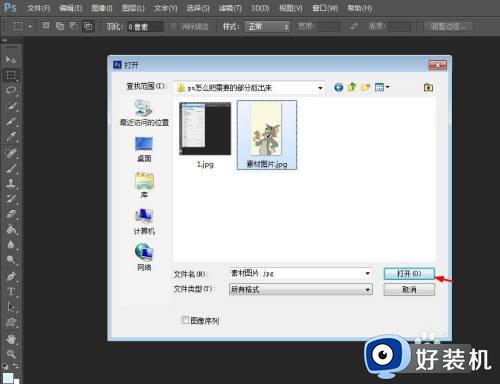
3、使用快捷键Ctrl+J键,复制背景图层,单击关闭背景图层。

4、用左侧工具栏中的“魔棒工具”,选中图片中的背景区域。

5、按下delete键,将图片中的背景区域删除掉。
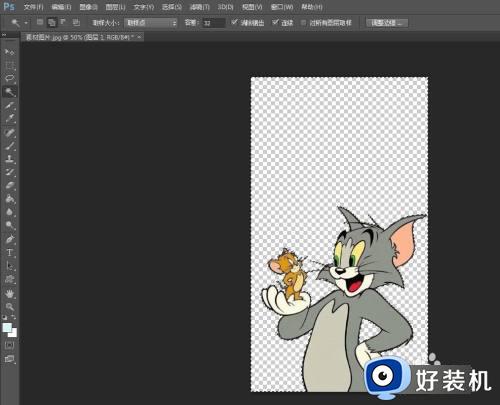
6、在菜单栏“文件”中,选择“存储为”选项。

7、将抠出来的图案保存为png图片格式,完成抠图操作。

ps电脑抠图怎么操作步骤就是这样子,如果你需要在电脑上抠图,就可以按照上面的教程使用ps来抠图,有需要的用户就来学习下这个教程。
郑重声明:本文由网友发布,不代表盛行IT的观点,版权归原作者所有,仅为传播更多信息之目的,如有侵权请联系,我们将第一时间修改或删除,多谢。